win7宽带连接如何创建桌面快捷方式
发布时间:2018-03-16 11:11:43 浏览数: 小编:kunyi
当我们要对网络连接进行设置时,就会用到宽带连接。如果你觉得经常要用到这个程序,我们可以在桌面为它建立一个快捷方式。具体应该怎么操作才能实现呢?下面小编就以win7系统为例来做一个讲解吧。
相关阅读:去掉win7桌面快捷方式箭头的具体步骤
一、左键单击右下角的网络图标,打开网络和共享中心,如图所示
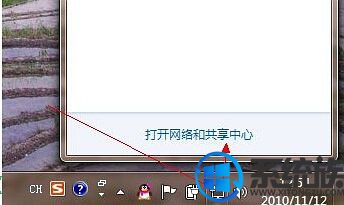
二、在弹出的页面中单击左侧的“更改适配器设置”
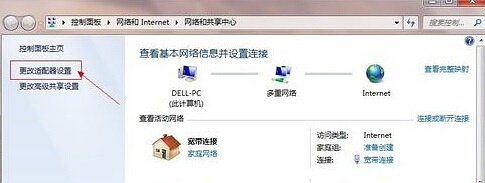
三、把“宽带连接”图标拖动到桌面上就可以了。
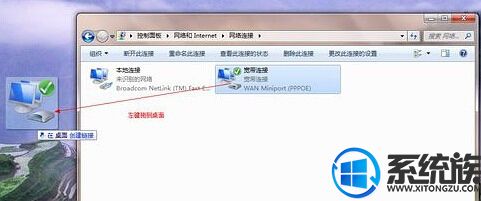
几个简单的步骤就可以为宽带连接创建快捷方式了,大家如果还想了解更多系统方面的知识,欢迎关注系统族。
专题推荐: win7宽带连接设置
上一篇: 关闭Win7系统中默认共享文件夹的步骤
下一篇: 禁用win7触控板功能的方法


















